Широкий спектр проблем может привести к потере данных iPhone. Например, вы случайно удалили данные iPhone, обновили iOS, произошел сбой системы iPhone и т. Д., И это может быть очень неприятно, когда вы не знаете, как восстановить iPhone. К счастью, Apple предоставила вам полезный iTunes, который поможет вам защитить данные. Пока вы следуете привычке резервное копирование данных iPhone с помощью iTunes вы можете легко восстановить потерянный файл из iTunes в кратчайшие сроки.
Итак, как сделать резервную копию iPhone и восстановить его из iTunes? В следующей статье мы научим вас шаг за шагом создавать резервные копии и восстанавливать iPhone из iTunes. Если вы уже потеряли файл без резервной копии iTunes, не беспокойтесь. Мы также покажем вам альтернативный способ восстановления iPhone без резервного копирования iTunes.
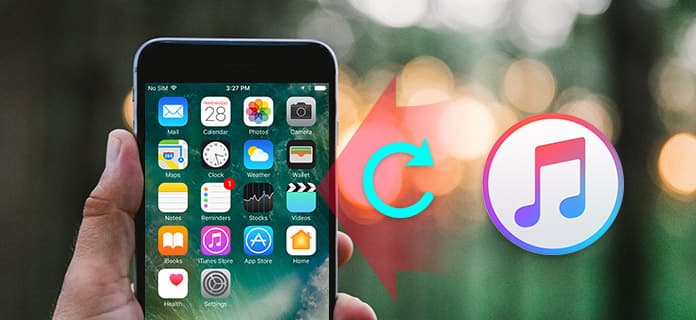
Как восстановить iPhone из iTunes
Если вы хотите восстановить iPhone из iTunes, вам нужно сделать резервную копию iPhone на iTunes первый. Чтобы сделать резервную копию информации на iPhone / iPad, в первую очередь убедитесь, что на компьютере установлена последняя версия iTunes. Затем вы можете выполнить следующие шаги:
Шаг 1Подключите iPhone к ПК с помощью USB-кабеля и подождите, пока значок iPhone не появится в iTunes.
Шаг 2Нажмите на значок iPhone, и все данные вашего iPhone будут перечислены на левой панели. В разделе «Сводка»> «Резервные копии» выберите «Этот компьютер» и нажмите «Создать резервную копию сейчас». iTunes начнет резервное копирование вашего iPhone.

После резервного копирования iPhone с помощью iTunes вы можете восстановить iPhone из резервной копии iTunes в соответствии с вашими потребностями. Как просмотреть файлы резервных копий iTunes? Как восстановить iPhone из iTunes? Есть два метода для вас. Вы можете восстановить iPhone с помощью iTunes напрямую или выборочно восстановить файлы iPhone из резервной копии iTunes с помощью средства извлечения резервных копий iTunes.
iTunes позволяет не только создавать резервные копии данных iPhone, но и восстанавливать iPhone напрямую. Прежде чем восстанавливать iPhone с помощью резервной копии iTunes, вы должны знать, что iTunes не позволяет вам просматривать или открывать файл резервной копии, вам придется восстанавливать iPhone из iTunes сразу со всеми данными, включая музыку, фотографии, контакты, сообщения и т. Д. восстановить iPhone из iTunes, см. шаги, как показано ниже:
Шаг 1Подключите iPhone с помощью USB-кабеля к ПК и запустите новейшую версию iTunes на вашем ПК / Mac.
Шаг 2Подождите несколько секунд, пока в iPhone не появится значок iPhone, щелкните значок. Затем нажмите «Восстановить резервную копию», чтобы восстановить музыкальную библиотеку iTunes, контакты, сообщения, фотографии и т. Д. На ваш iPhone.

Вместо того, чтобы восстанавливать резервную копию iPhone через iTunes, вы можете получить помощь из экстрактора резервных копий iTunes, который позволяет выборочно просматривать и восстанавливать iPhone из резервной копии iTunes. Восстановление данных iPhone является точным многофункциональным средством просмотра и резервного копирования iTunes. Он позволяет просматривать резервные копии файлов iTunes (фотографии, сообщения, контакты, закладки / историю Safari и т. Д.), А также легко и легко восстанавливать данные (фотографии, контакты, музыку, заметки и т. Д.) Из резервной копии iTunes. Теперь бесплатно загрузите эту программу на свой ПК или Mac и выполните следующие действия.
Шаг 1 Запустите iTunes Backup Extractor
Установите iTunes Backup Extractor на свой компьютер и запустите эту программу. Чтобы убедиться, что вы можете успешно восстановить iPhone из iTunes, вы должны запустить iTunes на своем компьютере таким способом.

Шаг 2 Сканирование резервной копии iTunes
Выберите режим восстановления «Восстановление iPhone из файла резервной копии iTunes»> «Начать сканирование», чтобы отсканировать резервную копию iTunes на этом ПК. Для сканирования резервной копии iTunes потребуется несколько секунд.

Шаг 3Просмотр и восстановление резервной копии iTunes
После завершения сканирования вы увидите, что на этом программном обеспечении будут отображаться все резервные копии iTunes, фотографии, музыка, сообщения, контакты, история звонков, календари, напоминания, закладки / история Safari и т. Д. Выберите, какие данные вы хотите восстановить из iTunes, нажмите «Восстановить», чтобы восстановить iPhone из резервной копии iTunes.

Если по какой-то причине вы потеряли резервную копию iTunes или забыли сделать резервную копию iPhone в iTunes, не беспокойтесь, вы все равно можете восстановить iPhone без резервной копии iTunes. iPhone Data Recovery предоставляет вам больше возможностей для восстановления iPhone напрямую или восстановить iPhone из резервной копии iCloud, Так что, если у вас нет резервной копии iTunes, вы можете восстановить потерянные / удаленные данные с iPhone напрямую.
В этой статье мы научили вас, как сделать резервную копию iPhone в iTunes и как восстановить iPhone из iTunes. Вы можете выбрать восстановление iPhone из резервной копии iTunes через iTunes напрямую или выборочно восстановить iPhone из iTunes. Если у вас нет резервной копии, вы также можете восстановить iPhone без iTunes. Еще есть вопросы? Не стесняйтесь оставлять свои комментарии внизу.